Dover affrontare chat partito di filtraggio problemi durante il gioco online è davvero frustrante, soprattutto se si sta giocando i giochi che richiedono il lavoro di squadra e la tattica per vincere, dove un guasto, la chat vocale potrebbe essere il più grande ostacolo tra te e la vittoria. Così, per voi, la soluzione più semplice sarebbe quello di accedere alla Discordia e continuare a chattare senza soluzione di continuità. Tuttavia, è necessario chiedersi come utilizzare Discord su PS4 giusto? Bene, abbiamo un trucco sulle maniche per aiutarti a usare Discord per PS4.
Indice
Come ottenere Discord su PS4?
Prima di tutto, ti starai chiedendo, puoi ottenere Discord su PS4?
La risposta semplice è che puoi ottenere Discord su PlayStation 4, tutto ciò che devi fare è accedere all’app.
Segui questi passaggi per ottenere Discord su PlayStation 4:
- Innanzitutto, apri il tuo account Discord su qualsiasi dispositivo disponibile come PC o telefono.
- Quindi, individuare il browser Internet sul PS4.
- Digitare ‘discord.com’ nell’URL del browser Internet sulla tua PS4.
- Fai clic su Apri e compila le informazioni sull’account e sulla password.
- Accedi al tuo account Discord e divertiti.
“L’app di chat creata inizialmente per i giocatori si è costantemente espansa al di fuori di quel mondo poiché è sempre più utilizzata da personalità di YouTube, podcaster, hacker e altro ancora. Nel complesso, la società dice che conta più di 250 milioni di utenti registrati, o fondamentalmente lo stesso numero di persone che hanno firmato fino a giocare il phenom culturale Quindici giorni. Più di 56 milioni di persone accedono ogni mese sull’app, … ”
dice Ian Sherr di CNET.
Discord non ha ancora lanciato un app che avrebbe funzionato su PlayStation 4, ma questo non significa che si deve aspettare per l’applicazione prima di poter utilizzare su PS4.
Questo richiederà sicuramente più tempo di quanto sarebbe se si stesse tentando di installare Discord su PC o Xbox e potrebbe essere anche un po ‘ noioso.
Tuttavia, non hai nulla di cui preoccuparti perché ti guideremo attraverso questo processo passo dopo passo.
Tieni presente che per accedere a Discord su PlayStation 4 ci sono alcuni requisiti che dovresti soddisfare in anticipo.
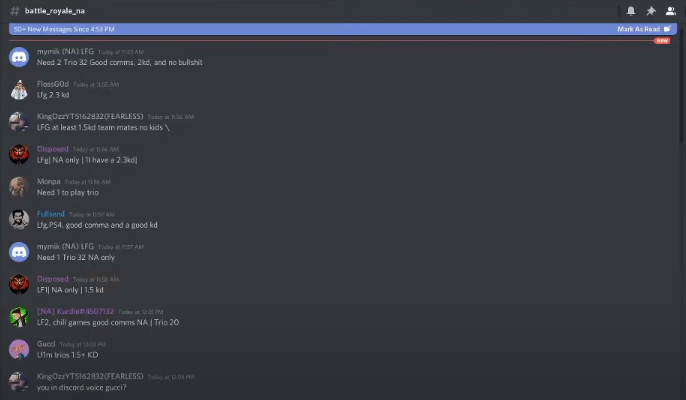
Requisiti Per Impostare la Discordia Su PS4
Per cominciare, si avrebbe bisogno di:
- Auricolare simile al A40 TR Auricolare, un cavo ottico e possiede una connessione USB.
- Mixamp simile al Mixamp Pro TR per la commutazione audio tra PS4 e Desktop.
- Cavi-3.5 mm maschio a maschio.
- 3.5 mm Aux Splitter.
- PC con Windows installato (Mac OS / Linux) o Telefono.

I requisiti di cui sopra non dovrebbero rompere il portafoglio che rende questa correzione molto fattibile.
Dopo aver seguito a fondo i requisiti, ciò che dovresti fare è seguire i passaggi che ti mostrerebbero come usare Discord sul tuo PS4.
Per saperne di più: Better Discord – La guida completa passo passo e Tutorial per il 2021
Come utilizzare Discord su PS4
Seguire questi pochi passi per utilizzare Discord su PS4:
- Prima di tutto, è necessario collegare i cavi ottici tra il Mixamp Pro TR e PS4 per la commutazione audio.
- Quindi, vai alle Impostazioni di PS4.
- Vai a Suono e schermo.
- Quindi, vai alle impostazioni di uscita audio e cambia la porta di uscita primaria in Uscita digitale.
- Ora collegare un’estremità al cavo USB al computer e l’altra estremità del cavo USB alla stazione base. Assicurati che la tua stazione base rimanga in modalità PC altrimenti non funzionerà.
- Apri Discord sul tuo computer e modifica il dispositivo di input nelle impostazioni vocali su Mixamp Pro TR.
- Utilizzare il jack audio da 3,5 mm consigliato ed eseguirlo dalla porta audio del computer.
- Torna alle impostazioni vocali in Discord e modifica il dispositivo di output sulla porta audio del tuo computer.
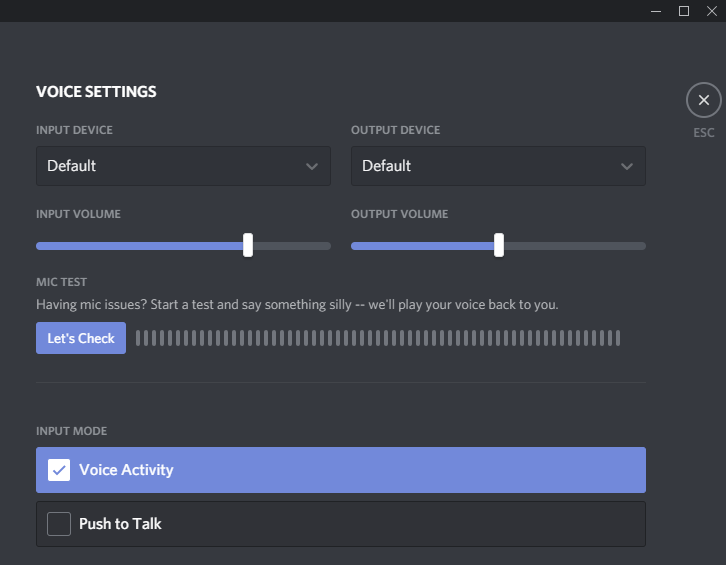
Seguire attentamente questi passaggi ti consentirà di accedere alle funzionalità di chat vocale Discord sulla tua PS4.
Nota: non sarai in grado di sentire nulla dal tuo computer poiché la tua PlayStation 4 sta accedendo all’audio principale dal tuo Mixamp Pro TR.
Tuttavia, nel caso in cui si volesse farlo, è possibile con una soluzione rapida.
Basta collegare il 3.cavo audio da 5 mm(maschio a maschio) al computer e alla porta AUX(ausiliaria) del Mixamp Pro TR.
Come ottenere PS4 Partito Chat su PC?
PlayStation party chat è una funzione utile disponibile su PS4 che permette di chattare con i compagni di squadra o altri giocatori durante il gioco e permette anche di condividere lo schermo con il partito si è connessi.
Oltre 110 milioni di giocatori hanno un account PlayStation Network registrato (a partire dal 2013), il che significa che un gran numero di questi giocatori stanno anche attivamente utilizzando PS4 Party Chat.

Tuttavia, gli utenti hanno chiesto se potrebbero essere in grado di accedere al PlayStation party sui loro computer.
Beh, possono, e l’unica cosa che avrebbero bisogno di fare è seguire i passi che abbiamo proposto.
Per partecipare a PlayStation Party Chat su PC:
- Scarica l’app di riproduzione remota PS4 sul tuo computer.
- Accedi all’app PS4 Remote play utilizzando il tuo account PlayStation Network.
- Accendi la tua PlayStation 4.
- Connettiti alla chat del Party dal tuo computer.
- Eseguire il software di riproduzione remota in background.
Questo dovrebbe consentire di accedere PlayStation party chat sul computer.
Conclusione
Discord sarà probabilmente reso disponibile per la prossima ultima generazione su PlayStation, la PS5.
Tuttavia, per il momento, e quelli di voi utenti PS4 questa correzione dovrebbe essere sufficiente in quanto consente di accedere Discord sulla vostra PS4.
Questo è tutto per questo post. Speriamo che tu sia stato in grado di beneficiare di questo articolo e hai risolto i tuoi problemi. Si prega di lasciare un commento se avete domande. Come e condividere questo post con i tuoi amici. Grazie per aver letto.
Domande frequenti
Discord è disponibile per il download per PC e Xbox. Tuttavia, per gli utenti di PS4 lo scenario è un po ‘ diverso in quanto Discord non è ufficialmente disponibile per l’uso su PS4. Puoi seguire le nostre istruzioni per ottenere Discord sulla tua PS4.
Puoi partecipare alla chat di PlayStation party su PC tramite l’app di riproduzione remota PS4. Scarica questa applicazione sul computer ed eseguirlo in background.
Puoi scaricare un’app simile a Discord sviluppata da uno sviluppatore di terze parti che ti consente fondamentalmente di vedere la tua attività PS4 tramite il tuo computer.
L’applicazione si chiama PlayStationDiscord.
Discord non è ufficialmente lanciato per PS4. Ma potresti accedere a Discord attraverso il tuo browser Internet nella tua PS4.
Quello che si potrebbe fare è scaricare PS4 Remote Play software sul vostro PC. Quindi accedi al tuo account PSN su questo software.
In seguito, puoi accendere la tua PS4 e connetterti alla chat di party sul tuo PC e poi lasciare che il software funzioni in background
Puoi chattare liberamente durante il gioco usando Discord sulla tua PS4. Tutto quello che devi fare è prima ottenere Discord per la tua PS4 e soddisfare i requisiti prima di utilizzare discord sulla tua PS4.
 segnala questo annuncio
segnala questo annuncio